您可能在 USB 上備份了一些照片,或者朋友在那裡分享了一些照片。無論它們是珍貴的回憶,還是項目所需的照片,您都可能希望在 iPhone 上即時查看、編輯或訪問它們。在這種情況下,將照片從 USB 傳輸到 iPhone 可能是實用的解決方案。
本文提供了六種不同的方法,逐步幫助您輕鬆方便地將照片從 USB 隨身碟傳輸到 iPhone,無論您是否喜歡使用電腦。

將照片從 USB 遷移到 iPhone 時,您首先可以考慮使用電腦。沒錯,電腦確實可以幫助您將照片從 USB 傳輸到 iPhone。但您還需要其他輔助工具。本部分將向您展示四種實用的解決方案。
厭倦了使用 iTunes 傳輸或管理 iPhone 上的媒體檔案?使用iPhone 資料傳輸,您無需使用 iTunes,即可輕鬆將照片或其他檔案從隨身碟傳輸到 iPhone。此外,它還能預覽和選擇要複製的資料。只需使用兩根 USB 線將 USB 隨身碟和 iPhone 連接到電腦,點擊幾下即可傳輸照片。
iPhone資料傳輸的亮點:
如何使用 iPhone 資料傳輸將照片和其他更多檔案從 USB 傳輸到 iPhone?
01在您的電腦上安裝並執行 iPhone Data Transfer。
02然後,將您的隨身碟和 iPhone 同時插入電腦,等待程式識別您的裝置。

03點選左側面板上的“照片”,點選頂部選單上的“新增”(或“+”)按鈕,然後在視窗中開啟USB匯入照片。接下來,選擇要移動的照片,然後點擊「開啟」圖示將其匯入iPhone。

如果您想將照片從電腦傳輸到 iPhone 或反之亦然,您可以閱讀以下兩篇文章。
另一種將照片傳輸到 iPhone 的方法是透過Windows檔案總管,無需任何第三方軟體。然而,與 iPhone 資料傳輸相比,這種方法速度較慢,而且不太方便用戶使用。
步驟 1:使用兩條可靠的 USB 連接線將 iPhone 和 USB 隨身碟連接到電腦。如果出現提示,請在 iPhone 上點選「信任」。
步驟2:在電腦上開啟檔案總管。在「此電腦」下,找到您的硬碟,然後找到要傳輸的照片。
步驟3:點擊您的iPhone(它將顯示為「XXX iPhone」)。打開“內部儲存”資料夾,然後轉到DCIM資料夾。您可以選擇現有資料夾或建立一個新資料夾來儲存照片。準備就緒後,將照片貼到此資料夾中即可完成傳輸。

完成後,安全彈出 iPhone 和外部驅動器。現在,您可以在 iPhone 上的「照片」應用程式中查看照片。
如果您的照片存放在 USB 隨身碟的多個資料夾中,則需要手動開啟每個資料夾,並重複複製貼上操作。這時,iPhone 資料傳輸功能可以幫您節省時間,因為它可以讓您一次傳輸所有內容。
如果您可以接受 iPhone 與 iTunes 同步後資料遺失,可以使用這種傳統方法—透過 iTunes 同步。在開始以下步驟之前,請確保您已關閉 iPhone 上的 iCloud 照片圖庫( 如果我關閉 iCloud 照片會發生什麼?)。請注意,關閉 iCloud 照片圖庫也會刪除 iPhone 上的所有照片。
如何使用 iTunes 將檔案從 USB 傳輸到 iPhone?步驟如下:
步驟1.確保您的電腦上安裝了最新版本的iTunes ,並使用USB線將您的iPhone連接到電腦。
步驟2. 如果iTunes沒有自動打開,請啟動它。當電腦識別出您的iPhone後,點擊iPhone圖標,然後在左側面板上選擇「照片」。 (如果出現問題,請參閱如何修復iTunes無法連接到此iPhone 。)
步驟3. 勾選“同步照片”,然後在“從中複製照片”選項旁邊選擇您的USB驅動器。最後,點擊下方的「應用」即可開始同步過程。

您也可以透過 iCloud 將圖片和影片從 USB 傳輸到 iPhone。整個過程非常簡單。首先,您需要從電腦將 USB 照片或影片上傳到 iCloud。然後,將 iCloud 照片同步到您的 iPhone。
讓我們看看如何使用 iCloud 將照片從 USB 傳輸到 iPhone:
步驟 1. 將拇指驅動器插入電腦。
步驟2. 從電腦瀏覽器開啟 iCloud.com,並使用您在 iPhone 上使用的相同 Apple ID 登入。之後,點擊「照片」>「上傳照片」(有向上箭頭和雲端的按鈕)> 選擇要從 USB 上傳的照片 > 點擊「上傳」。 (如何將照片上傳到 iCloud ?)

步驟3. 開啟iPhone的「設定」> 點選您的姓名 > 選擇「iCloud」> 點選「照片」> 啟用「iCloud照片」。照片同步需要一段時間才能完成。完成後,您將在照片應用程式中存取這些照片。 ( iCloud照片未同步?)

這種方式類似 iCloud。您只需將要傳輸的照片附加到電子郵件中,然後將其下載到 iPhone 上即可。但是,由於大多數電子郵件服務限製檔案大小,您的電子郵件提供者通常可能不支援大於 25MB 的照片。在這種情況下,您可以嘗試上面列出的其他方法。
以下是透過電子郵件將照片從 USB 傳輸到 iPhone 的方法:
步驟1.將隨身碟連接到您的計算機,然後從瀏覽器登入您經常使用的電子郵件地址,例如Gmail,Foxmail等。
步驟2.點選「撰寫」按鈕起草新電子郵件,在「收件者」欄位中填寫您的其他電子郵件地址,然後點擊「回形針」圖示將要傳輸的照片作為附件附加。在USB上選擇所需的照片後,點擊「傳送」按鈕將電子郵件傳送給自己。

步驟3.在iPhone上,點擊「郵件」應用程序,然後使用相同的電子郵件地址登入。完成後,找到剛剛發送的電子郵件,並將附件下載到iPhone。
如果您身邊沒有電腦,您可能想知道如何在沒有電腦的情況下將照片從 USB 傳輸到 iPhone。假設您的 USB 隨身碟帶有 Type-C 集線器,這表示該 USB 與 iPhone 相容。現在,您可以下載並安裝一個支援 iPhone 的資料共享應用程序,以便無需電腦即可將照片直接傳輸到 iPhone。
例如,SanDisk iXpand 隨身碟用戶可以在 iPhone 上安裝 iXpand Drive 應用程序,以無線方式切換檔案。
以下是無需電腦即可將圖片從快閃磁碟機移至 iPhone 的方法:
步驟 1. 從 iPhone 上的 App Store 安裝 iXpand Drive。
第 2 步。將隨身碟直接連接到您的 iPhone,當您看到行動資料的選項時,請選擇從 USB 選項複製檔案。
步驟3.選擇“照片”,選擇想要的圖片,然後點擊“複製到iPhone”選項將USB照片遷移到iPhone。
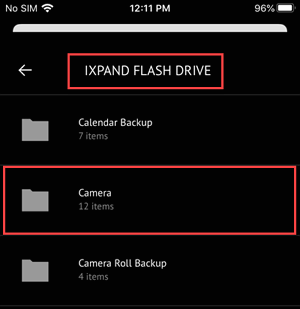
關於如何將照片從 USB 傳輸到 iPhone 的介紹就到此為止。閱讀這六種解決方案後,您會選擇哪種方法將照片從 USB 傳輸到 iPhone? iPhone Photo Transfer以其簡單、安全和用戶友好的功能而聞名,是我們推薦的首選。當然,如果您更信賴 Apple 產品,iTunes 或 iCloud 也是不錯的選擇。總之,從本文中選擇一種方法來完成任務。
相關文章:
如何使用/不使用電腦將照片從 iPhone 傳輸到 USB?
6 種簡單的方法教你如何在 iPhone 之間傳輸照片(成功率 100%)





